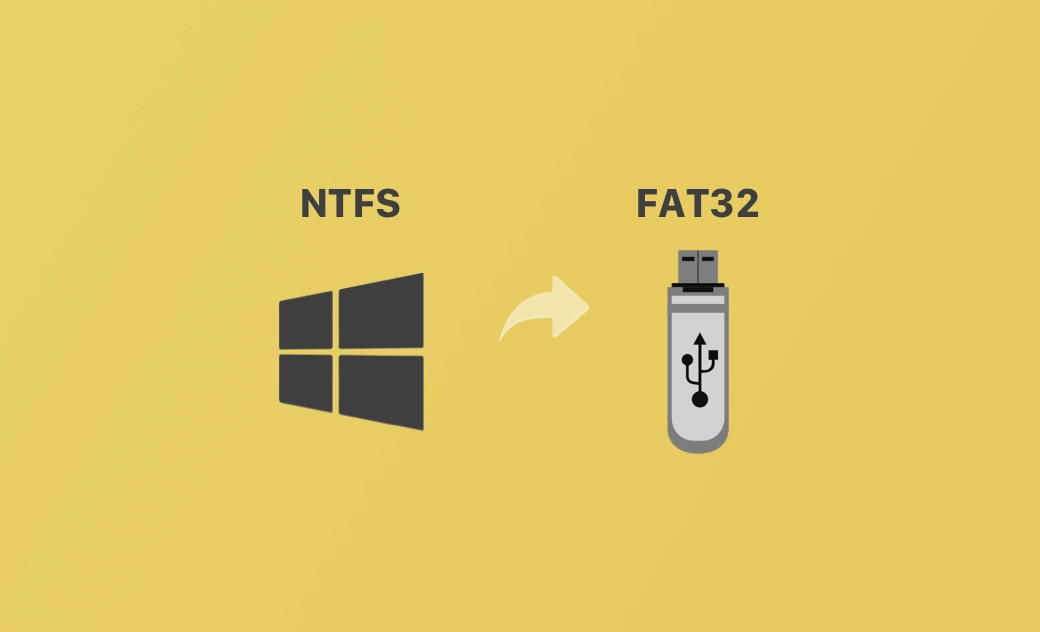Comment convertir NTFS en FAT32 sur Mac ou Windows 10/11
Il peut arriver que vous souhaitiez convertir un disque NTFS au format FAT32. Un cas fréquent se présente lorsque vous connectez un disque NTFS à votre Mac : vous constatez alors que vous ne pouvez pas y écrire de données. En effet, macOS prend uniquement en charge la lecture des disques NTFS, mais pas leur écriture. Vous souhaitez convertir NTFS en FAT32 ? Découvrez les méthodes possibles ci-dessous.
Comment convertir NTFS en FAT32 sur Mac
Méthode 1 : Utiliser un convertisseur de partition de disque
Si vous souhaitez convertir NTFS en FAT32 sans formater sur votre Mac, vous pouvez essayer un gestionnaire de partitions professionnel pour Mac. Vous pouvez utiliser des outils comme Partition Magic Mac, GParted, Disk Drill pour Mac, VolumeWorks, etc.
Méthode 2 : Formater un disque NTFS en FAT32 sur Mac
Si les gestionnaires de disque tiers pour Mac ne permettent pas de convertir le disque NTFS en FAT32, vous pouvez envisager de formater le disque NTFS en FAT32. Veuillez noter que le processus de formatage effacera toutes les données sur le disque. Il est donc essentiel de copier toutes vos données importantes sur un autre appareil avant de continuer.
Vous pouvez utiliser l’Utilitaire de disque sur Mac pour formater un disque en FAT32 facilement et gratuitement. Consultez les étapes ci-dessous.
- Connectez le disque NTFS à votre Mac.
- Ouvrez l'application Utilitaire de disque sur votre Mac. Vous pouvez utiliser la recherche Spotlight ou accéder à Finder > Applications > Utilitaires pour l'ouvrir.
- Dans l’Utilitaire de disque, trouvez et sélectionnez le disque NTFS cible dans la barre latérale gauche.
- Cliquez sur le bouton Effacer dans la barre d’outils.
- Sélectionnez MS-DOS (FAT) à côté de Format. Saisissez un nom pour le disque et choisissez un Enregistrement de démarrage principal pour le schéma.
- Enfin, cliquez sur le bouton Effacer pour reformater le disque NTFS en FAT32.
Comment convertir NTFS en FAT32 sur Windows 10/11
Méthode 1 : Utiliser un convertisseur NTFS en FAT32
Pour convertir NTFS en FAT32 sans perdre de données, vous pouvez également utiliser un outil de conversion de partitions tiers. Vous pouvez essayer des logiciels comme EaseUS Partition Master, AOMEI Partition Assistant, etc.
Méthode 2 : Formater le disque NTFS en FAT32
Si le disque NTFS est vide ou si vous avez sauvegardé toutes vos données sur un autre appareil, vous pouvez choisir de formater directement le disque en FAT32. Vous pouvez facilement effectuer cette tâche à l'aide de l'Explorateur de fichiers Windows. Consultez les étapes détaillées ci-dessous.
- Connectez le disque NTFS à votre ordinateur Windows 10/11.
- Double-cliquez surCe PC pour ouvrir l'Explorateur de fichiers.
- Trouvez le disque NTFS cible, faites un clic droit dessus et sélectionnezFormater.
- Dans la fenêtre de formatage qui s'ouvre, choisissez FAT32 sous Système de fichiers.
- Cochez l'option Formatage rapide et cliquez sur Démarrer pour commencer à convertir le disque NTFS en FAT32 sur Windows 10/11.
Meilleure méthode pour utiliser des disques NTFS sur Mac
Au lieu de chercher à convertir un disque NTFS en FAT32 sur Mac, vous pouvez utiliser un programme de logiciel NTFS pour Mac facile à utiliser, qui permet de rendre un disque NTFS lisible et inscriptible sur votre Mac, sans avoir à le convertir ou le formater.
BuhoNTFS est le meilleur logiciel gratuit NTFS pour Mac qui vous permet de monter facilement des disques NTFS en mode lecture et écriture sur votre Mac.
Conclusion
Cet article propose différentes méthodes et guides pour vous aider à convertir un disque NTFS en FAT32 sur votre Mac ou votre ordinateur Windows 10/11.
Si vous recherchez un programme simple pour nettoyer votre Mac et accélérer votre ordinateur, vous pouvez essayer BuhoCleaner.
L'éditrice Aimée du Dr Buho est une véritable experte des univers Mac et iPhone, cumulant une expérience considérable dans ces domaines. Passionnée par l'exploration des fonctionnalités de macOS et des dernières avancées du système, elle consacre son temps à étudier et à maîtriser leur utilisation, ainsi que leurs applications pratiques. Au cours des quatre dernières années, elle a rédigé plus de 100 tutoriels pratiques et articles informatifs, visant à fournir une aide précieuse aux utilisateurs de ces plateformes.